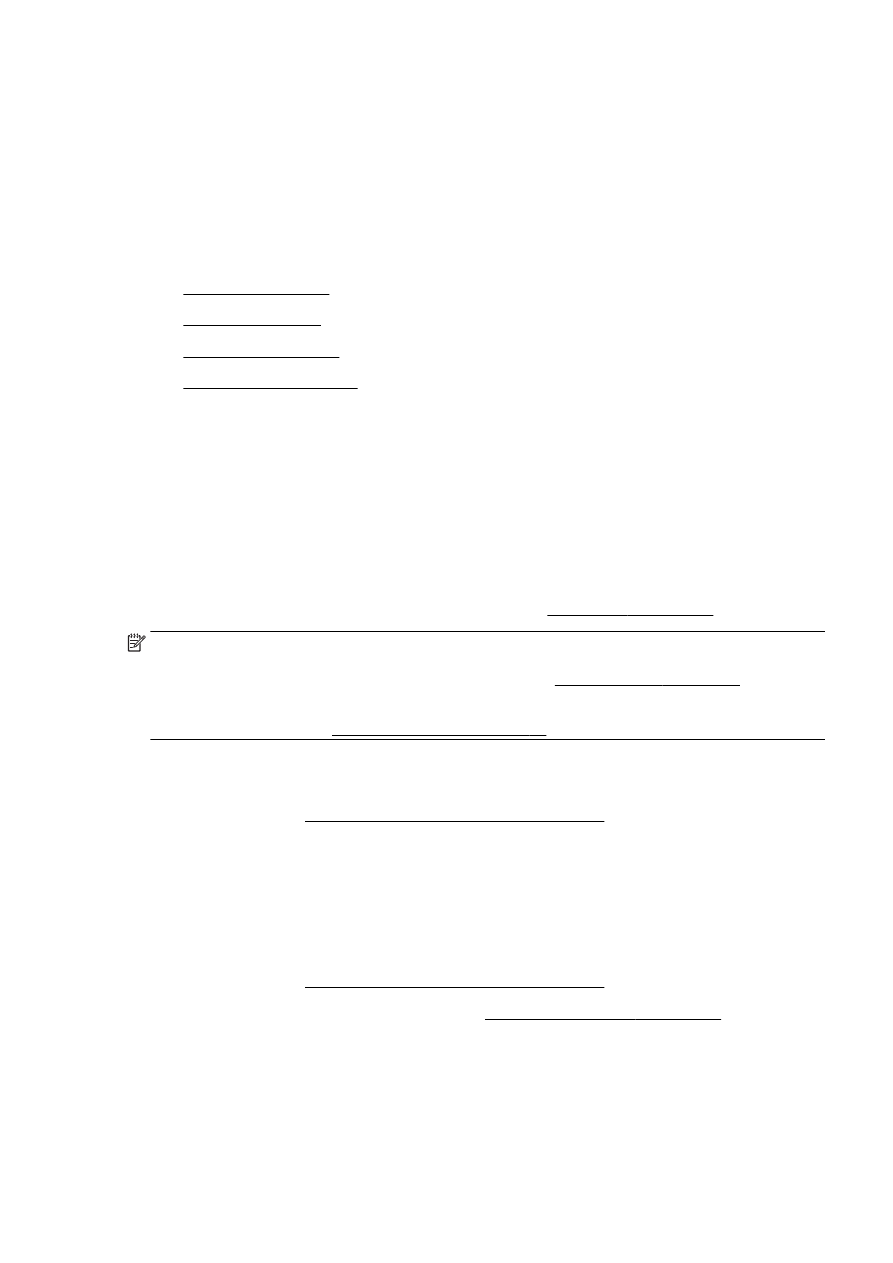
Rengöra skrivhuvudet
●
Justera skrivhuvudet
●
Kalibrera radmatningen
●
Installera om skrivhuvudet
Rengöra skrivhuvudet
Om utskriften är randig eller har felaktiga eller saknade färger, kanske skrivhuvudet behöver
rengöras.
Rengöringen görs i två steg. Varje steg pågår ungefär två minuter, använder ett ark papper och mer
bläck ju mer tiden går. Granska den utskrivna sidans kvalitet efter varje steg. Du ska endast påbörja
nästa rengöringsfas om utskriftskvaliteten är dålig.
Om utskriftskvaliteten fortfarande är dålig när du har slutfört båda rengöringsfaserna kan du prova
med att justera skrivaren. Om problemet med utskriftskvaliteten kvarstår även efter justering och
rengöring kontaktar du HPs support. Mer information finns i HP-support på sidan 122.
OBS! Vid rengöringen går det åt bläck, så rengör skrivhuvudet endast om det är nödvändigt.
Rengöringsprocessen tar ett par minuter. Visst ljud kan avges under processen. Se till att fylla på
papper innan du rengör skrivhuvudet. Mer information finns i Fylla på papper på sidan 23.
Om du inte stänger av skrivaren på rätt sätt kan det uppstå problem med utskriftskvaliteten. Mer
information finns i avsnittet Stänga av skrivaren på sidan 38.
Så här rengör du skrivhuvudet med hjälp av kontrollpanelen
1.
Lägg i vanligt vitt oanvänt papper i storleken Letter, A4 eller Legal i huvudinmatningsfacket. Mer
information finns i Fylla på papper i standardstorlek på sidan 23.
2.
Gå till displayen på skrivarens kontrollpanel, tryck och dra med fingret över skärmen och tryck
sedan på Installation.
3.
Tryck på Verktyg och sedan på Rengör skrivhuvud.
Så här rengör du skrivhuvudet via verktygslådan (Windows)
1.
Lägg i vanligt vitt oanvänt papper i storleken Letter, A4 eller Legal i huvudinmatningsfacket. Mer
information finns i Fylla på papper i standardstorlek på sidan 23.
2.
Öppna verktygslådan. Mer information finns i Öppna verktygslådan. på sidan 116.
3.
Gå till fliken Enhetstjänster och klicka på ikonen till vänster om Rengör skrivhuvudena.
4.
Följ anvisningarna på skärmen.
SVWW
Underhåll av skrivhuvudet 155
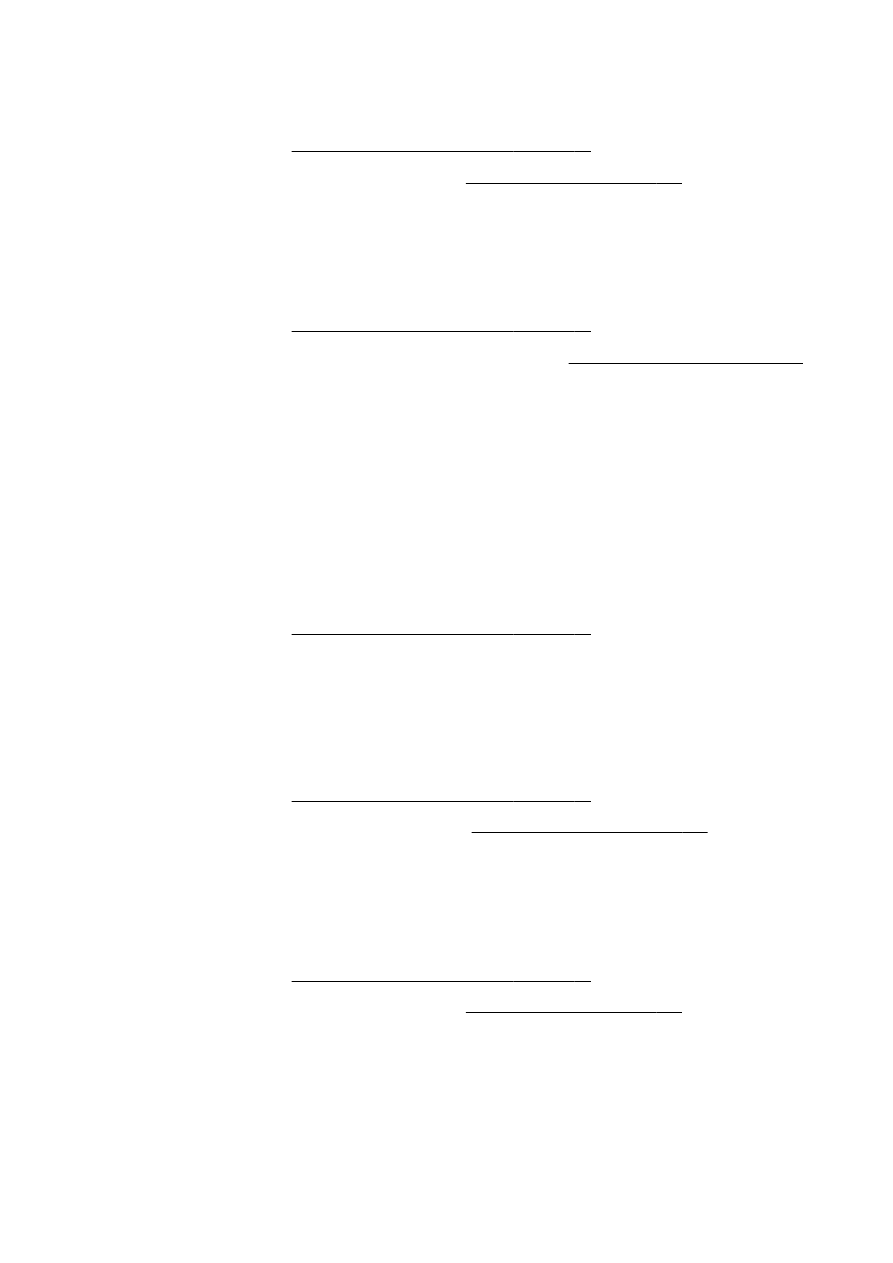
Så här rengör du skrivhuvudet via HP Verktyg (OS X)
1.
Lägg i vanligt vitt oanvänt papper i storleken Letter, A4 eller Legal i huvudinmatningsfacket. Mer
information finns i Fylla på papper i standardstorlek på sidan 23.
2.
Öppna HP-verktyget. Mer information finns i HP Verktyg (OS X) på sidan 117.
3.
I avdelningen Information och support klickar du på Rengör skrivhuvuden.
4.
Klicka på Rengör och följ anvisningarna på skärmen.
Så här rengör du skrivhuvudet från den inbäddade webbservern (EWS)
1.
Lägg i vanligt vitt oanvänt papper i storleken Letter, A4 eller Legal i huvudinmatningsfacket. Mer
information finns i Fylla på papper i standardstorlek på sidan 23.
2.
Öppna den inbäddade webbservern. Mer information finns i Inbäddad webbserver på sidan 118.
3.
Klicka på fliken Verktyg och klicka sedan på Verktygslåda för utskriftskvalitet i sektionen Verktyg.
4.
Klicka på Rengör skrivhuvud och följ anvisningarna på skärmen.